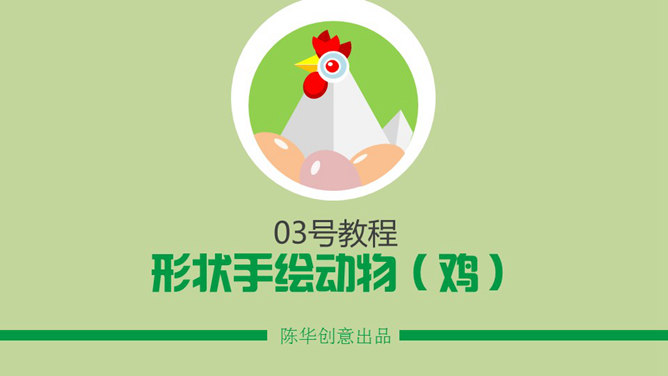制作逼真雨滴效果PPT教程 – 闪闪PPT

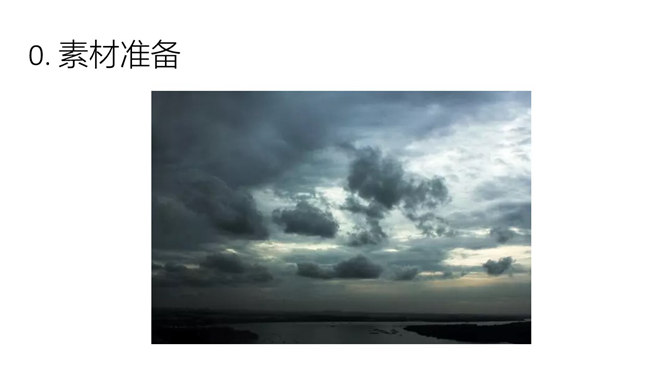
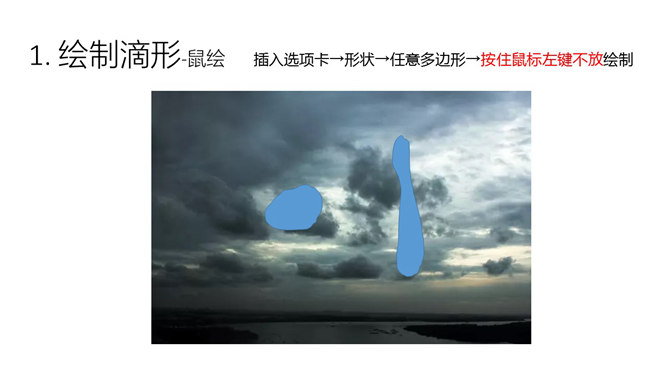
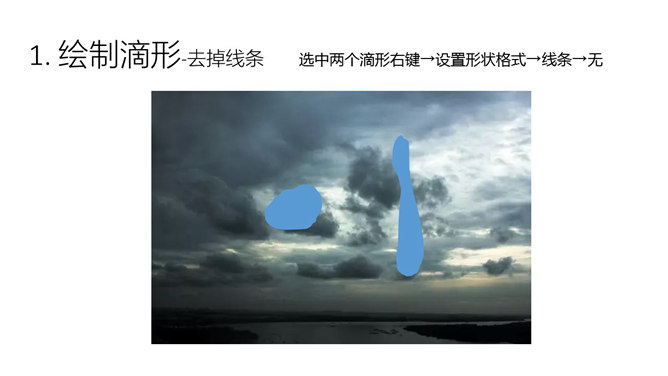

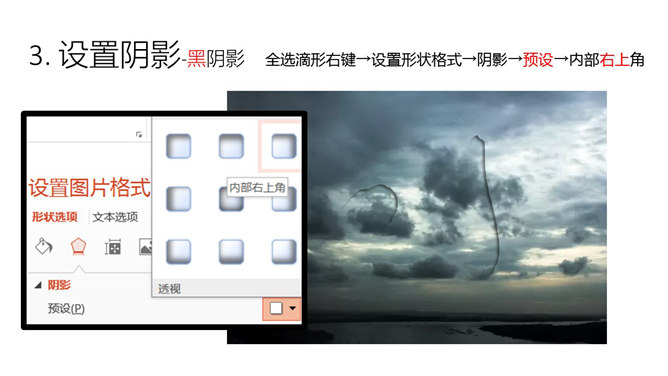
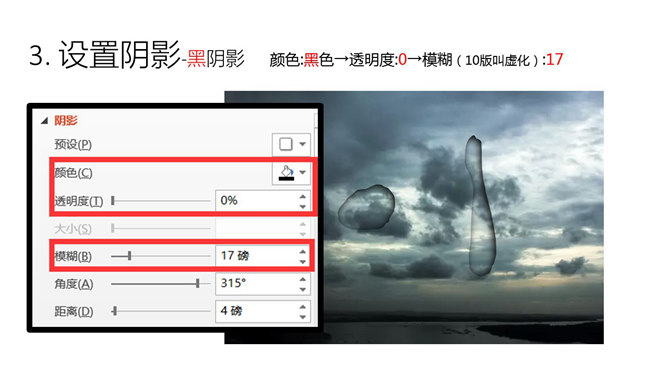
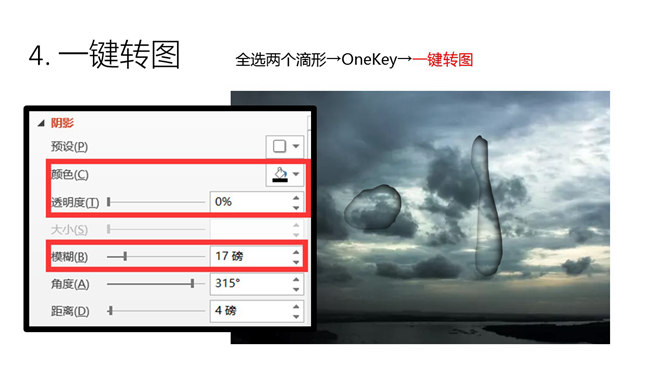
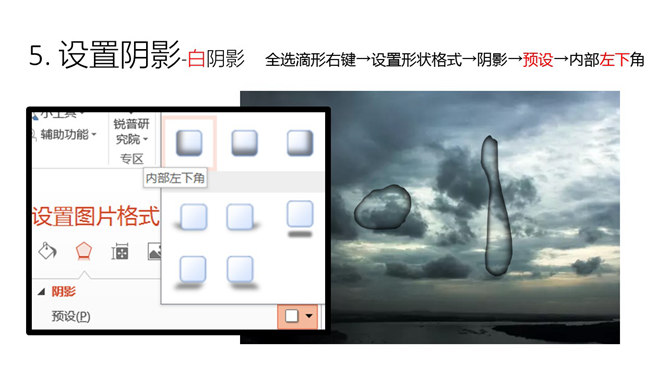
制作逼真雨滴效果PPT教程。步骤:1. 绘制滴形。插入选项卡→形状→任意多边形→按住鼠标左键不放绘制。选中两个滴形右键→设置形状格式→线条→无。2. 形状裁图。先选背景图,再选滴形→OneKey→一键特效→形状裁图。3. 设置阴影。全选滴形右键→设置形状格式→阴影→预设→内部右上角。颜色:黑色→透明度:0→模糊(10版叫虚化):17。4. 一键转图。全选两个滴形→OneKey→一键转图。5. 设置阴影。全选滴形右键→设置形状格式→阴影→预设→内部左下角……
1、本站资源均从互联网搜集整理而成,版权归原作者所有,本站仅提供一个观摩学习的环境,不对任何资源负法律责任!
2、若无意中侵犯到您的版权利益,请来信联系我们,QQ:2782424088,我们在收到反馈信息后48小时内给予处理!
3、本站学习资源分享站点,网站内所有资源仅供学习交流用,切勿用作商业用途,请于24小时内删除在本站所下载的资料,谢谢合作!
4、闪闪PPT » www.ssppt.com
闪闪PPT » 制作逼真雨滴效果PPT教程 – 闪闪PPT
2、若无意中侵犯到您的版权利益,请来信联系我们,QQ:2782424088,我们在收到反馈信息后48小时内给予处理!
3、本站学习资源分享站点,网站内所有资源仅供学习交流用,切勿用作商业用途,请于24小时内删除在本站所下载的资料,谢谢合作!
4、闪闪PPT » www.ssppt.com
闪闪PPT » 制作逼真雨滴效果PPT教程 – 闪闪PPT